Změna podrobných nastavení zabezpečení WPA/WPA2
 Poznámka
Poznámka
-
V závislosti na používané tiskárně nemusí být tato funkce dostupná.
Chcete-li změnit nastavení bezdrátové sítě v tiskárně, dočasně připojte tiskárnu k počítači prostřednictvím kabelu USB. Budete-li upravovat nastavení bezdrátové sítě v počítači přes bezdrátové připojení bez připojení přes rozhraní USB, je možné, že váš počítač nebude po úpravě nastavení schopen se zařízením komunikovat.
Ukázkové obrazovky na snímcích v této části odkazují na podrobnosti nastavení klíče WPA.
-
V nabídce Tiskárny: (Printers:) vyberte tiskárnu.
Je-li tiskárna dočasně připojena k počítači kabelem USB, vyberte ve sloupci Název portu (Port Name) tiskárnu s údajem „USBččč“ (kde „č“ je číslo).
-
V nabídce Nastavení (Settings) vyberte položku Konfigurace... (Configuration...).
-
Klepněte na kartu Bezdrátová síť LAN (Wireless LAN).
-
V nabídce Metoda šifrování: (Encryption Method:) vyberte možnost Použít WPA/WPA2 (Use WPA/WPA2) a klepněte na položku Konfigurace... (Configuration...).
Zobrazí se obrazovka Podrobnosti WPA/WPA2 (WPA/WPA2 Details).
Není-li na tiskárně nastaveno šifrování, zobrazí se obrazovka Potvrzení typu ověřování (Authentication Type Confirmation). Pokračujte krokem 7.
-
Klepněte na tlačítko Změnit nastavení... (Change Settings...).
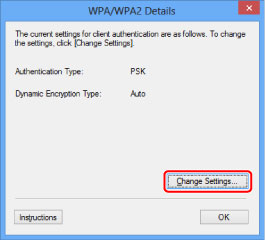
-
Zkontrolujte typ ověřování klientů a klepněte na tlačítko Další> (Next>).
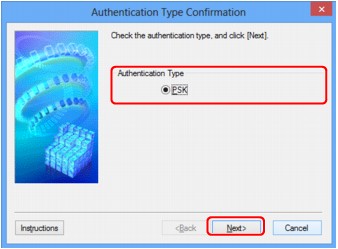
-
Zadejte heslo a klepněte na tlačítko Další> (Next>).
Zadejte stejné heslo, jaké je nastaveno na bezdrátovém směrovači. Heslo by mělo být řetězec 8 až 63 alfanumerických znaků nebo hodnota o 64 znacích šestnáctkové soustavy.
Neznáte-li heslo bezdrátového směrovače, nahlédněte do příručky s pokyny k bezdrátovému směrovači nebo se obraťte na jeho výrobce.
Automaticky se vybere způsob dynamického šifrování TKIP (základní šifrování) nebo AES (zabezpečené šifrování).
 Důležité
Důležité-
Pokud v položce Typ dynamického šifrování: (Dynamic Encryption Type:) není zobrazena položka Automaticky (Auto), vyberte buď možnost TKIP (základní šifrování) (TKIP(Basic Encryption)), nebo možnost AES (bezpečné šifrování) (AES(Secure Encryption)).
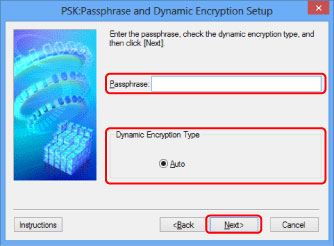
-
-
Klepněte na tlačítko Dokončit (Finish).
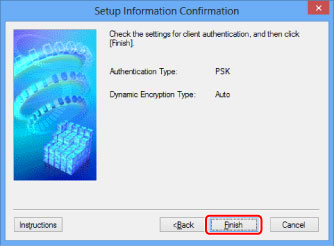
 Důležité
Důležité-
Jestliže tiskárna po přepnutí typu šifrování tiskárny s počítačem nekomunikuje, ujistěte se, zda typ šifrování na počítači a na bezdrátovém směrovači odpovídá typu šifrování nastavenému v tiskárně.
 Poznámka
Poznámka-
Při změně nastavení sítě použitím kabelu USB může dojít k dočasné změně výchozí tiskárny. V takovém případě obnovte nastavení Nastavit jako výchozí tiskárnu (Set as Default Printer).
-

